העברת ולתפיסה יעילה של מסר של תמונה באינטרנט יכולה להתבצע רק עם תמונה ממוקדת. למרבה המזל, כדי לתקן תמונות לא ממוקדות, עליך ללמוד את הטכניקה הזמינה כאן שיכולה להעלות את התמונות שלך. עם הגישה הנכונה, אתה יכול להפוך את התמונה המטושטשת להדגשה ויזואלית ממוקדת שמהדהדת היטב עם הקהל שלך ומניעה תנועה ומעורבות.
חלק 1. 6 סיבות נפוצות לתמונות לא ממוקדות ולמה זה עדיין קורה
1. הגדרות פוקוס שגויות
כמובן, פוקוס אוטומטי יכול לפעמים להפוך לבעיה; זה יכול להיות מהיר ואמין יותר, כמו כאשר המצלמה נמצאת בסביבה עם תאורה נמוכה, או כאשר מספר נושאים נמצאים בסצנה. לפיכך, תמונה חיה יכולה להיראות מטושטשת אם נושא המטרה שלך לא בוחר נקודת מיקוד מתאימה. ודא שהמצלמה שלך נמצאת במצב הפוקוס המתאים לסצנה הספציפית שאתה מצלם: השתמש בפוקוס אוטומטי של נקודה אחת עבור נושאים שאינם זזים, והפוקוס האוטומטי הרציף עבור אלה שזזים יעזור לך להפיק תמונה בעלת סיכוי הרבה יותר טוב להיות חד.
2. עומק שדה
DOF נמוך, כלומר רק חלק קטן מהתמונה נמצא בפוקוס, קשה מאוד. אם אתה רדוד מדי, חלקים מסוימים הנוגעים לנושא שלך עשויים להיראות מטושטשים בעוד שפוקוס מובחן אחר חד. זה נפוץ בצילום פורטרט מכיוון שאזור תמונה אחד ברור בעוד שאחרים נשארים מטושטשים. כדי לתקן תמונות לא ממוקדות, יש להתאים את הגדרות הצמצם שלהן ולהסתכל על המרחק בין המצלמה לאובייקט כדי לספק את מה שרוצים לראות בתמונה.
3. נושאים נעים
יש להשתמש בספורטאים או בחיות בר כדי להתמודד עם אקשן מהיר, למרות שהם די מאתגרים. בעת הצילום, אתה מפעיל מהירות תריס איטית, לא תוכל ללכוד אובייקט בתנועה, והתמונה לא תהיה הגיונית. הדרך השנייה להשיג מיקום טוב יותר של הנושא היא להגביר את מהירות התריס כדי להקפיא יותר את הגוף. זה גם עוזר לצלם תמונה טובה של אובייקט נע, כי אתה יכול לצלם במהירות.
4. שייק מצלמה
בעיות נפוצות אחרות הגורמות לתמונות מטושטשות כוללות רעידות מצלמה, הנובעות מצילום במהירויות תריס איטיות או מחוסר ייצוב תקין של המצלמה. למינימום, הפוקוס יגרום לתמונה מעט מטושטשת, אפילו בתנאי תאורה חלשים שבהם נאלצים להשתמש בחשיפה ממושכת. במקרה זה, עליך להשתמש בחצובה בזמן הצילום או להחזיק את המצלמה שלך יציבה ככל האפשר כנגד עצם. אלמנטים כמו ייצוב תמונה או מהירות תריס מהירה יותר יכולים גם לסייע תיקון תמונות מטושטשות.
5. בעיות עדשות
אם העדשות מלוכלכות או שרוטות, הן יפגעו באור ובתמונה, ולא תהיה חדות מציאותית. ניקוי יומי ואקראי חשוב גם כדי לשמור על עדשה נקייה מכתמים, אבק או טביעות אצבע. כמו כן, העדשה השגויה עשויה להיות מוחלת על צילום ספציפי, למשל, עדשה רחבה במקום עבודת פרטים מטווח קרוב, מה שמוביל לתמונות מטושטשות. בחירת עדשה נכונה וניקיון העדשה מבטיחים את האיכות הגבוהה של התמונות שצולמו.
6. תנאי תאורה נמוכים
צילום בתאורה נמוכה מספק למצלמה תריסים איטיים וכמות גבוהה של רעש בצילומי סדר, מה שמקשה על המיקוד. כדי להילחם בזה, בחר ISO גבוה יותר עבור מהירות תריס מהירה יותר או כדי לקבל יותר אור לתמונה. התחשבות בצמצם מועילה גם מכיוון שאור ברור יותר מגיע לנקודת המוקד של המצלמה עם צמצם גדול יותר. למרות שזה עשוי להיראות מנוגד לאינטואיציה, זה יעזור להפוך את המיקוד למדויק יותר, אפילו בחושך.
חלק 2. 4 טכניקות לתיקון תמונות לא ממוקדות אתה צריך לגרום לזה להיראות מקצועי
1. שינוי גודל תמונה
שינוי גודל תמונה הוא אחת הדרכים הפשוטות ביותר לנהל בעיות מיקוד, במיוחד כאשר הכלי הזה משויך לתכונת שיפור קנה מידה באיכות גבוהה. AVAide Image Upscaler היא הבחירה הטובה ביותר לשדרג תמונה בעזרת AI כדי לשפר את הפרטים שלה. תן לנו להסתכל מקרוב יותר כדי לדעת יותר על זה.
שלב 1בקר באתר הרשמי של כלי האינטרנט לשיפור קנה המידה של AVAide ולחץ על בחר תמונה כדי לגשת לכל התמונות שיש לך במכשיר שלך. מצא את זה שאתה רוצה לשדרג והעלה אותו לכאן.
שלב 2לאחר מכן, סמן את רמת ההגדלה שברצונך להחיל על התמונה בהתבסס על הרמות הזמינות כאן. כשאתה בוחר את הרמה הרצויה, אתה יכול להציג במהירות את הגרסה המשופרת למסך היוקרתי.

שלב 3בסיום, לחץ על להציל לחצן כדי להוריד את הגרסה המשופרת של התמונה שלך שהועלתה בכלי המיוחד של AVAide.
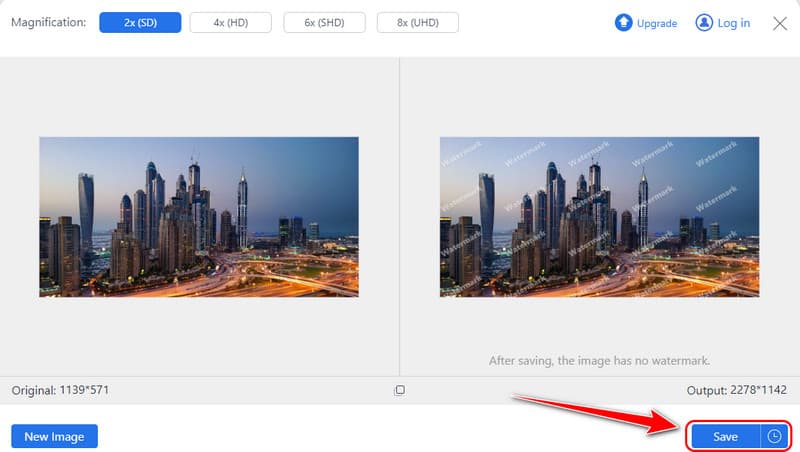
2. התאמת חדות ובהירות
הדרך הפשוטה ביותר להשיג יותר הגדרה היא לחדד או להבהיר תמונה, מה שיגרום לתמונה להיראות הרבה יותר מובחנת. כמעט לכל תוכנה המאפשרת מניפולציה של תמונה, כמו Lightroom, יש פקדים לחדות ובהירות מבחינת המחוונים. אם משתמשים בהם בצורה נכונה, אז הכלים האלה עוזרים להדגיש פרטים עדינים, כמו גם עוזרים להפוך את הקצוות לפחות מטושטשים. תיקונים אלה צריכים להיעשות בהדרגה למראה טבעי יותר כדי למזער אפקטים קשים מדי וחדים מדי.
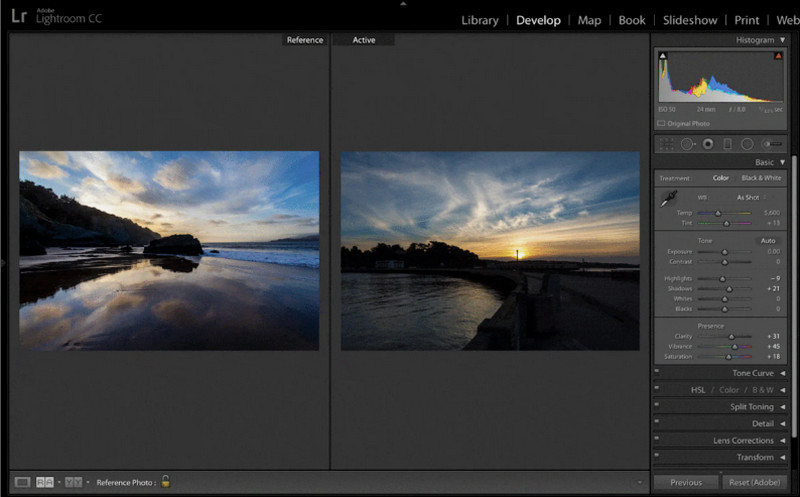
שלב 1פתח את אפליקציית Lightroom וייבא את קובץ התמונה שברצונך לערוך לכאן.
שלב 2ואז לך ל לַעֲרוֹך, לחץ אפקטים, וגרור את המחוון כדי להגדיל או להקטין את בְּהִירוּת של תמונה.
שלב 3 לאחר שינוי הבהירות, עבור אל מעורפל המחוון וגרור אותו כדי להוסיף פרטים נוספים לתמונה. אם אינך רוצה להשתמש ב- Lightroom, אתה יכול להשתמש ב- מחדד תמונות מקוון כדי לחדד תמונות.
3. חיתוך
חיתוך מגביר את ההשפעה של איכות התמונה שלך מכיוון שהיא מבטלת הפרעות מיותרות והופכת את האובייקט לצייר יותר. כמעט לכל אפליקציה לעריכה, כולל עורך ברירת המחדל בנייד, יש תכונות לחיתוך, אז אם אתה רוצה לדעת איך לתקן תמונות לא ממוקדות בנייד, נסה זאת.
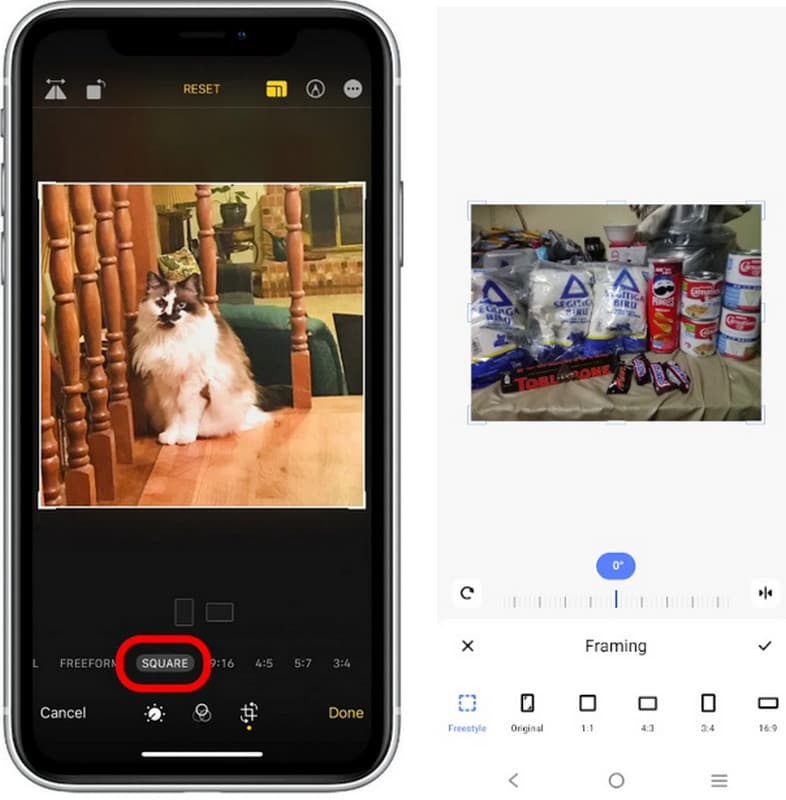
שלב 1פתח את ה גלריה אוֹ תמונות האפליקציה במכשיר הנייד שלך, אתר את התמונה שברצונך לערוך והקש על דמוי עט לחצן כדי לפתוח את העורך המובנה שלו.
שלב 2לאחר מכן, הקש על יְבוּל לחצן, התאם את האזור שברצונך לשמור ולחץ בוצע אוֹ להציל.
4. שיפור המיקוד באמצעות מניפולציה של תוכנה
יש חבורה של כלים מתקדמים למניפולציה של תמונות שבהן אתה יכול להשתמש כדי לשפר את המיקוד ולשחזר כלים לא ממוקדים. תוכניות כמו Smart Sharpen של Photops ו- Luminar Neo הן כלים יעילים ביותר המשולבים עם AI כדי לשפר תמונות מטושטשות.
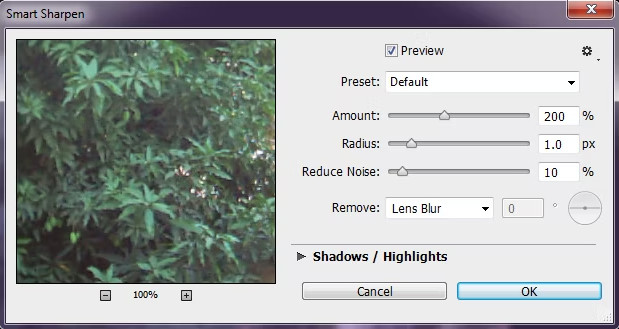
לסיכום, אפשר ללמוד כיצד לתקן תמונות לא ממוקדות באמצעות טכניקות שונות כדי להחזיר את המיקוד של הגרסה המקורית או להשיג את הגרסה הממוקדת. אנו מקווים שמאמר זה יעזור לך לפתור את בעיית ההתמקדות בתמונה הלא ממוקדת כדי להפוך אותה למקצועית יותר ולמשוך יותר אנשים לתוכן שלך.

טכנולוגיית ה-AI שלנו תשפר אוטומטית את איכות התמונות שלך, תסיר רעשים ותתקן תמונות מטושטשות באינטרנט.
נסה עכשיו



